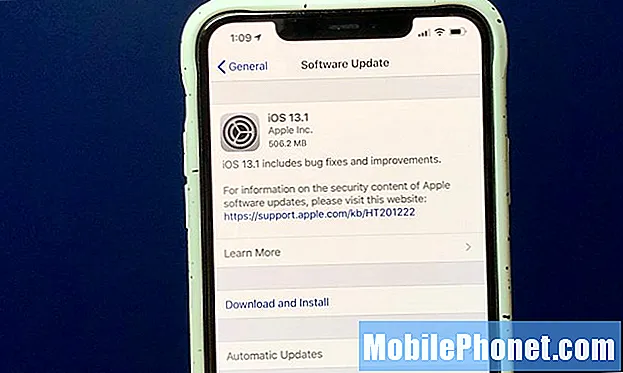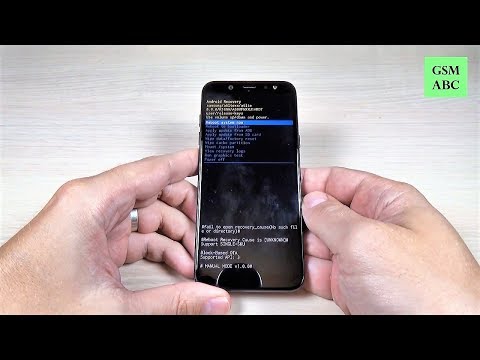
Cietā atiestatīšana, kas pazīstama arī kā rūpnīcas atiestatīšana vai galvenā atiestatīšana, ir svarīgs problēmu novēršanas solis, mēģinot novērst problēmas ar Galaxy A8. Šī procedūra izdzēsīs visus personiskos datus, piemēram, fotoattēlus, videoklipus, dokumentus, kontaktus utt., Tāpēc noteikti dublējiet tos pirms laika. Pārliecinieties, ka vispirms noņemat savu Google kontu, lai vēlāk izvairītos no pierakstīšanās problēmām, kuras var izraisīt rūpnīcas atiestatīšanas aizsardzība (FRP).
Ir trīs veidi, kā noslaucīt savu Galaxy A8. Turpiniet lasīt tālāk, lai zinātu, kā to izdarīt katram no tiem.
1. metode: kā grūti atiestatīt Samsung Galaxy A8, izmantojot iestatījumu izvēlni
- Izveidojiet savu personisko datu dublējumu un noņemiet savu Google kontu.
- Atveriet lietotni Iestatījumi.
- Ritiniet līdz un pieskarieties General management.
- Pieskarieties vienumam Atiestatīt.
- No norādītajām opcijām atlasiet Rūpnīcas datu atiestatīšana.
- Izlasiet informāciju un pēc tam pieskarieties Atiestatīt, lai turpinātu.
- Pieskarieties Dzēst visu, lai apstiprinātu darbību.
2. metode: kā grūti atiestatīt Samsung Galaxy A8, izmantojot aparatūras pogas
- Izveidojiet savu personisko datu dublējumu un noņemiet savu Google kontu.
- Izslēdziet ierīci.
- Vienlaicīgi nospiediet un turiet skaļuma palielināšanas pogu, barošanas pogu un pogu Sākums.
- Kad jūtat, ka ierīce vibrē, atlaidiet TIKAI barošanas pogu.
- Tagad parādīsies ekrāna izvēlne. Kad to redzat, atlaidiet atlikušās pogas.
- Izmantojiet pogu Skaļuma samazināšana, līdz iezīmējat opciju Dzēst visus lietotāja datus. Nospiediet barošanas pogu, lai atlasītu.
- Vēlreiz nospiediet barošanas pogu, lai atlasītu opciju Jā - dzēst visus lietotāja datus.
- Nospiediet barošanas pogu, lai iezīmētu, pēc tam atlasiet opciju “reboot”
3. metode: kā atiestatīt Samsung Galaxy A8, izmantojot Find My Mobile
Find My Mobile ir paša Samsung pakalpojums, kas ļauj Samsung ierīču īpašniekiem attālināti izsekot savu ierīci, atbloķēt ekrānu, dublēt datus, bloķēt piekļuvi Samsung Pay vai dzēst visus datus (rūpnīcas atiestatīšana). Darbības, kā noslaucīt ierīci, izmantojot Find My Mobile, ir ļoti vienkāršas. Tomēr vispirms ir svarīgi nodrošināt, lai jūs to iestatītu. Jūs nevarēsiet izmantot pakalpojumu Atrast manu mobilo tālruni, ja neesat to aktivizējis ierīcē, pirms to zaudējat.
Mēs iesakām jums izmantot šo saiti, lai saņemtu norādījumus no oficiālās Samsung vietnes.